NOTE: Apart from

You can see how this translation was done in this article.
Thursday, 08 August 2024
//5 minute read
Eines der Dinge, die mich über mein aktuelles Setup ärgerten, war, Google Analytics verwenden zu müssen, um Besucherdaten zu erhalten (welches wenig gibt es davon???). Also wollte ich etwas finden, das ich selbst hosten konnte, das keine Daten an Google oder andere Dritte weitergegeben hat. Ich hab's gefunden. Umami Das ist eine einfache, selbst gehostete Web-Analyse-Lösung. Es ist eine großartige Alternative zu Google Analytics und ist (relativ) einfach einzurichten.
Installation ist PRETTY einfach, aber nahm ein bisschen fummeln, um wirklich los zu kommen...
Da ich Umami zu meinem aktuellen Docker-Kompose-Setup hinzufügen wollte, musste ich einen neuen Service zu meinem docker-compose.yml .............................................................................................................................. Ich habe am Ende der Datei Folgendes hinzugefügt:
umami:
image: ghcr.io/umami-software/umami:postgresql-latest
env_file: .env
environment:
DATABASE_URL: ${DATABASE_URL}
DATABASE_TYPE: ${DATABASE_TYPE}
HASH_SALT: ${HASH_SALT}
APP_SECRET: ${APP_SECRET}
TRACKER_SCRIPT_NAME: getinfo
API_COLLECT_ENDPOINT: all
ports:
- "3000:3000"
depends_on:
- db
networks:
- app_network
restart: always
db:
image: postgres:16-alpine
env_file:
- .env
networks:
- app_network
healthcheck:
test: ["CMD-SHELL", "pg_isready -U ${POSTGRES_USER}"]
interval: 5s
timeout: 5s
retries: 5
volumes:
- /mnt/umami/postgres:/var/lib/postgresql/data
restart: always
cloudflaredumami:
image: cloudflare/cloudflared:latest
command: tunnel --no-autoupdate run --token ${CLOUDFLARED_UMAMI_TOKEN}
env_file:
- .env
restart: always
networks:
- app_network
Diese docker-compose.yml-Datei enthält die folgende Einrichtung:
umami die die ghcr.io/umami-software/umami:postgresql-latest Bild. Dieser Dienst wird verwendet, um den Dienst Umami analytics zu betreiben.db die die postgres:16-alpine Bild. Dieser Dienst wird verwendet, um die Postgres-Datenbank zu betreiben, mit der Umami seine Daten speichert.
Hinweis für diesen Dienst Ich werde ihn in ein Verzeichnis auf meinem Server gemappt, so dass die Daten zwischen den Neustarts bestehen bleiben. volumes:
- /mnt/umami/postgres:/var/lib/postgresql/data
Sie brauchen diesen Direktor zu existieren und beschreibbar sein von der Docker-Benutzer auf Ihrem Server (wieder nicht ein Linux-Experte so 777 ist wahrscheinlich zu töten hier!)== Einzelnachweise ==
chmod 777 /mnt/umami/postgres
cloudflaredumami die die cloudflare/cloudflared:latest Bild. Dieser Dienst dient dazu, den Umami-Dienst über Cloudflare zu tunneln, damit er über das Internet abgerufen werden kann.Um dies zu unterstützen, aktualisierte ich auch meine .env Datei, die Folgendes enthalten soll:
CLOUDFLARED_UMAMI_TOKEN=<cloudflaretoken>
DATABASE_TYPE=postgresql
HASH_SALT=<salt>
POSTGRES_DB=postgres
POSTGRES_USER=<postgresuser>
POSTGRES_PASSWORD=<postgrespassword>
UMAMI_SECRET=<umamisecret>
APP_SECRET=${UMAMI_SECRET}
UMAMI_USER=${POSTGRES_USER}
UMAMI_PASS=${POSTGRES_PASSWORD}
DATABASE_URL=postgresql://${UMAMI_USER}:${UMAMI_PASS}@db:5432/${POSTGRES_DB}
Dies setzt die Konfiguration für die docker komponieren (die <> Elemeten müssen offensichtlich durch eigene Werte ersetzt werden). Das cloudflaredumami Der Dienst dient dazu, den Umami-Dienst über Cloudflare zu tunneln, damit er über das Internet abgerufen werden kann. Es ist MÖGLICH, einen BASE_PATH zu verwenden, aber für Umami braucht es ärgerlicherweise einen Wiederaufbau, um den Basispfad zu ändern, also habe ich ihn als Wurzelpfad für jetzt verlassen.
Um den Cloudflare-Tunnel dafür einzurichten (der als Pfad für die js-Datei dient, die für die Analyse verwendet wird - getinfo.js)
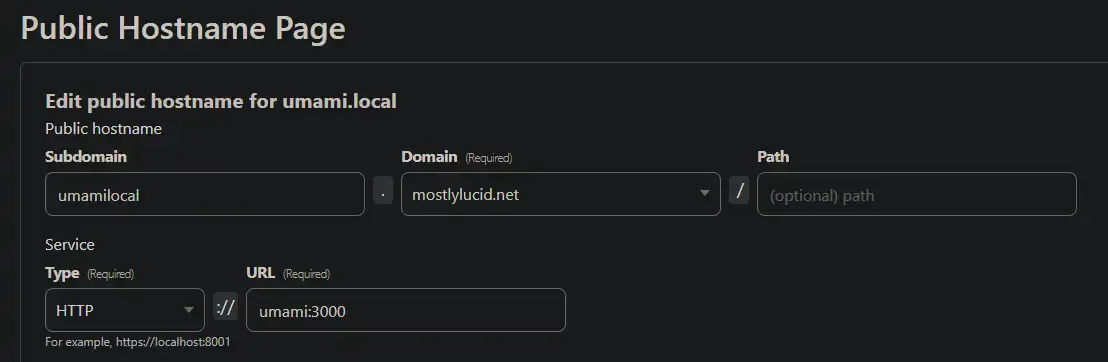
Dadurch wird der Tunnel zum Umami-Service aufgebaut und der Zugang über das Internet ermöglicht. Ich bemerke, dass ich dies auf die umami service in der docker-compose-Datei (da es sich im selben Netzwerk wie der cloudflared Tunnel befindet, ist es ein gültiger Name).
So aktivieren Sie den Pfad für das Skript (genannt getinfo in meinem Setup oben) Ich habe einen Config-Eintrag zu meinen Appsettings hinzugefügt
"Analytics":{
"UmamiPath" : "https://umamilocal.mostlylucid.net/getinfo",
"WebsiteId" : "32c2aa31-b1ac-44c0-b8f3-ff1f50403bee"
},
Sie können diese auch zu Ihrer.env-Datei hinzufügen und als Umgebungsvariablen an die docker-compose-Datei übergeben.
ANALYTICS__UMAMIPATH="https://umamilocal.mostlylucid.net/getinfo"
ANALYTICS_WEBSITEID="32c2aa31-b1ac-44c0-b8f3-ff1f50403bee"
mostlylucid:
image: scottgal/mostlylucid:latest
ports:
- 8080:8080
restart: always
environment:
...
- Analytics__UmamiPath=${ANALYTICS_UMAMIPATH}
- Analytics__WebsiteId=${ANALYTICS_WEBSITEID}
Sie richten die WebsiteId im Umami Dashboard ein, wenn Sie die Website einrichten. (Beachten Sie den Standard-Benutzernamen und das Passwort für den Umami-Dienst ist admin und umami, müssen Sie diese nach dem Setup ändern).
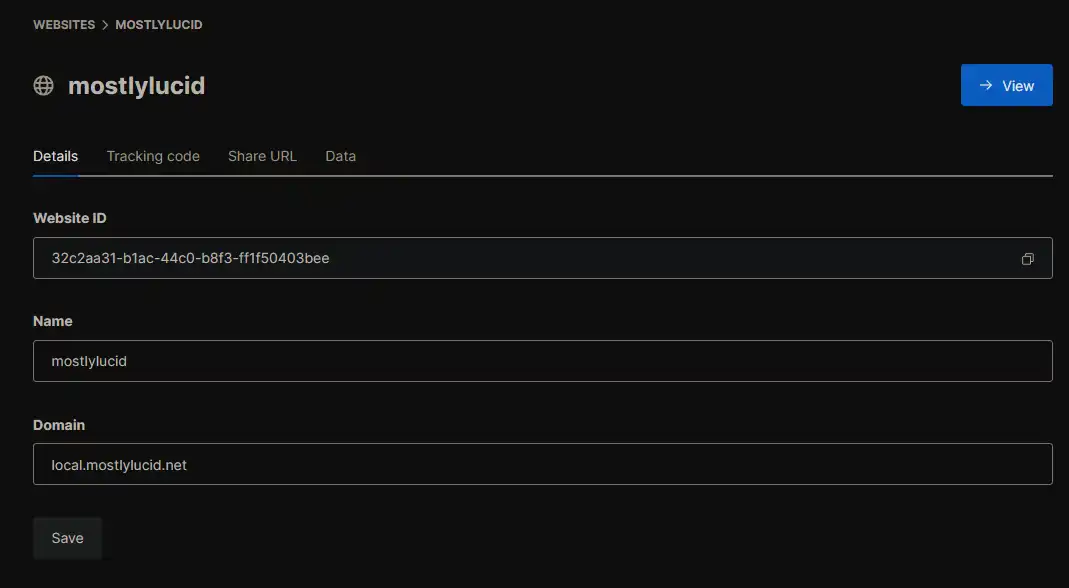
Mit den zugehörigen Einstellungen cs-Datei:
public class AnalyticsSettings : IConfigSection
{
public static string Section => "Analytics";
public string? UmamiPath { get; set; }
}
Auch dies nutzt meine POCO-Konfig-Sache (Hierher) zum Einrichten der Einstellungen. Stellen Sie es in meinem programm.cs:
builder.Configure<AnalyticsSettings>();
Und schließlich in meinem BaseController.cs OnGet Methode Ich habe das folgende hinzugefügt, um den Pfad für das Analyse-Skript festzulegen:
public override void OnActionExecuting(ActionExecutingContext filterContext)
{
if (!Request.IsHtmx())
{
ViewBag.UmamiPath = _analyticsSettings.UmamiPath;
ViewBag.UmamiWebsiteId = _analyticsSettings.WebsiteId;
}
base.OnActionExecuting(filterContext);
}
Damit wird der Pfad für das in der Layoutdatei zu verwendende Analytics-Skript festgelegt.
Schließlich habe ich das folgende zu meiner Layout-Datei hinzugefügt, um das Analyse-Skript aufzunehmen:
<script defer src="@ViewBag.UmamiPath" data-website-id="@ViewBag.UmamiWebsiteId"></script>
Dies schließt das Skript in der Seite ein und legt die Website-ID für den Analysedienst fest.
Um Ihre eigenen Besuche von den Analysedaten auszuschließen, können Sie folgende lokale Speicherung in Ihrem Browser hinzufügen:
In Chrome-dev-Tools (Strg+Shift+I auf Fenstern) können Sie die folgenden zu der Konsole hinzufügen:
localStorage.setItem("umami.disabled", 1)
Das war ein bisschen faff, aber ich bin mit dem Ergebnis zufrieden. Ich habe jetzt einen selbst gehosteten Analytics-Dienst, der keine Daten an Google oder andere Dritte weitergibt. Es ist ein bisschen schmerzhaft, es einzurichten, aber wenn es fertig ist, ist es ziemlich einfach zu bedienen. Ich bin mit dem Ergebnis zufrieden und würde es jedem empfehlen, der eine selbst gehostete Analyselösung sucht.